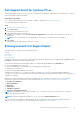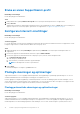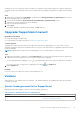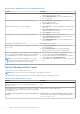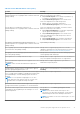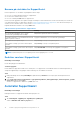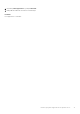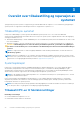Users Guide
Table Of Contents
- SupportAssist for hjemme-PC-er, versjon 3.10 Brukerveiledning
- Innholdsfortegnelse
- Innledning
- Komme i gang med SupportAssist for hjemme-PC-er
- Minimumskrav for PC-en
- Dell SupportAssist for hjemme-PC-er
- Brukergrensesnitt for SupportAssist
- Endre språkinnstilling
- Opprette en SupportAssist-profil
- Oppdatere kontakt- og leveringsinformasjon
- Bruke en annen SupportAssist-profil
- Konfigurere Internett-innstillinger
- Planlagte skanninger og optimeringer
- Oppgrader SupportAssist manuelt
- Varslene
- Avinstaller SupportAssist
- Oversikt over tilbakestilling og reparasjon av systemet
- Oversikt over Dell Migrate
- Oversikt over drivere og nedlastinger
- Skanning av maskinvaren for PC-en
- Optimaliser PC-en
- Oversikt over virtuell hjelp
- Opprette støtteforespørsel
- Oversikt over feilsøking
- Historikkoversikt
- Få kundestøtte
- Gi tilbakemelding
- Vanlige spørsmål
- Ressurser for SupportAssist for hjemme-PC-er
- Kontakt Dell
Dell SupportAssist for hjemme-PC-er
SupportAssist installeres på alle PC-er som leveres fra Dell-fabrikken som standard. Hvis SupportAssist er ikke installert på PC-en, kan du
laste ned og installere SupportAssist manuelt.
Nødvendige forutsetninger
● PC-en må oppfylle minimumskravene for installasjon og bruk av SupportAssist. Se Minimumskrav for PC-en.
● Du må være pålogget som administrator.
Trinn
1. Gå til www.dell.com/supportassistforpcs.
2. Klikk på Last ned nå.
Filen SupportAssistInstaller.exe lastes ned.
3. Dobbeltklikk på filen SupportAssistInstaller.exe.
Fremdriften for installasjonen vises i vinduet Installasjon av SupportAssist, og det opprettes en hurtigtast på skrivebordet etter
installasjonen.
MERK: For PC-er med operativsystem med byggnummer 16299 eller nyere, er det ikke opprettet en hurtigtast.
4. Klikk på Start.
Brukergrensesnittet for SupportAssist for hjemme-PC-er vises.
Brukergrensesnitt for SupportAssist
Brukergrensesnittet for SupportAssist inneholder følgende sider:
● Hjem
● Feilsøking
● Historikk
● Få kundestøtte
Når du åpner SupportAssist for første gang, eller ikke har utført skanning eller optimalisering, vises standardvisningen på Start-siden. Klikk
på Start nå for å starte alle skanninger og optimaliseringer.
Hvis du har kjørt skanninger eller optimaliseringer tidligere, vises følgende detaljer på Start-siden og Historikk-siden:
● Hvor stor harddiskplass som er gjenvunnet
● Antall driveroppdateringer som er installert, eller antall tilgjengelige driveroppdateringer
● Antall filer som er optimalisert
● Antall virus eller skadelig programvare som er fjernet
Gjeldende Dell-serviceplan for PC-en, og andre serviceplaner som gjelder for PC-en din, vises også. Når du klikker på gjeldende
serviceplan, vises servicene som er inkludert i denne serviceplanen. Når du klikker på andre gjeldende serviceplaner, vises et alternativ for å
oppgradere serviceplanen.
Klikk på for å utføre en skanning eller optimalisering. Følgende fliser vises, avhengig av serviceplanen for PC-en. Hvis du vil ha
informasjon om SupportAssist-funksjonene for ulike serviceplaner, kan du se SupportAssist-funksjoner og Dell-serviceplaner.
● Få drivere og nedlastinger
● Skann maskinvaren
● Rydd i filer
● Juster ytelsen
● Optimaliser nettverket
● Fjern virus og skadelig programvare
MERK:
Hvis det oppdages et kritisk maskinvareproblem for PC-en, deaktiveres alle flisene for optimalisering av PC-en inntil du
oppretter en kundestøtteforespørsel.
MERK: Hvis du ikke har administratorrettigheter for PC-en, er bare fkisen Skann maskinvaren aktivert.
Hvis det er flere Dell-servicetilbud som er tilgjengelig på PC-en din, vises koblingen til gjennomgang, kjøp eller bruken av dem i den
nederste ruten. Hvis du vil ha informasjon om servicetilbudene til Dell, kan du se Andre servicetilbud .
Komme i gang med SupportAssist for hjemme-PC-er
11